فہرست کا خانہ
اگر آپ لنچ بریک اور اوور ٹائم کے ساتھ ایکسل ٹائم شیٹ فارمولہ بنانے کے لیے کچھ خاص چالیں تلاش کر رہے ہیں، تو آپ صحیح جگہ پر پہنچ گئے ہیں۔ لنچ بریک اور اوور ٹائم کے ساتھ ایکسل ٹائم شیٹ فارمولا بنانے کا ایک طریقہ ہے۔ اس مضمون میں لنچ بریک اور اوور ٹائم کے ساتھ ایکسل ٹائم شیٹ فارمولہ بنانے کے لیے اس طریقہ کے ہر قدم پر بحث کی جائے گی۔ آئیے یہ سب کچھ جاننے کے لیے مکمل گائیڈ پر عمل کریں۔
پریکٹس ورک بک ڈاؤن لوڈ کریں
جب آپ یہ مضمون پڑھ رہے ہوں تو ورزش کرنے کے لیے اس پریکٹس ورک بک کو ڈاؤن لوڈ کریں۔ اس میں واضح تفہیم کے لیے مختلف اسپریڈ شیٹس میں تمام ڈیٹا سیٹس موجود ہیں۔
ایکسل ٹائم شیٹ مع لنچ بریک اور اوور ٹائم۔xlsx
مرحلہ وار طریقہ کار ایکسل فارمولے کے ساتھ لنچ بریک اور اوور ٹائم کے ساتھ ٹائم شیٹ بنائیں
مندرجہ ذیل حصے میں، ہم لنچ بریک اور اوور ٹائم کے ساتھ ایکسل ٹائم شیٹ فارمولہ بنانے کے لیے ایک مؤثر اور مشکل طریقہ استعمال کریں گے۔ کام کے اوقات اور اوور ٹائم کا حساب عام طور پر 40 گھنٹے کام کے ہفتے (روزانہ آٹھ گھنٹے) کی بنیاد پر کیا جاتا ہے۔ کام کے ہفتے کے 40 گھنٹوں کی بنیاد پر، میرا ایکسل ٹیمپلیٹ کام کے اوقات اور اوور ٹائم کا بھی حساب لگاتا ہے۔ اس مضمون میں اوور ٹائم کا حساب پورے ہفتے کے حساب سے کیا گیا ہے، انفرادی ہفتے کے حساب سے نہیں۔ زیادہ قابل فہم ٹائم شیٹ بنانے کے لیے، فارمولوں کے ساتھ ایک بنیادی خاکہ اور حساب کتاب کرنا اور اوور ٹائم کا حساب لگانا ضروری ہے۔ یہ سیکشناس طریقہ کار پر وسیع تفصیلات فراہم کرتا ہے۔ آپ کو اپنی سوچنے کی صلاحیت اور ایکسل کے علم کو بہتر بنانے کے لیے ان سب کو سیکھنا اور لاگو کرنا چاہیے۔ ہم یہاں Microsoft Office 365 ورژن استعمال کرتے ہیں، لیکن آپ اپنی ترجیح کے مطابق کوئی دوسرا ورژن استعمال کر سکتے ہیں۔
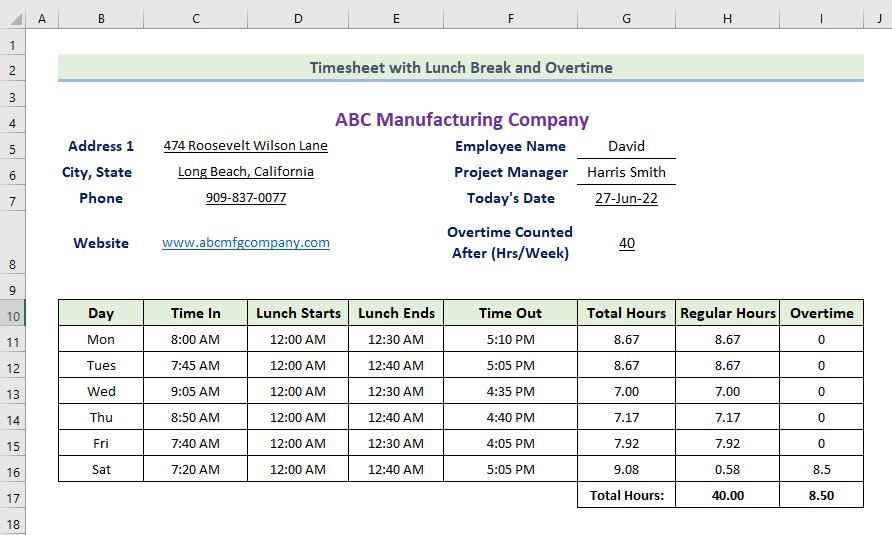
مرحلہ 1: پرائمری آؤٹ لائن بنائیں
دوپہر کے کھانے اور اوور ٹائم کے ساتھ ٹائم شیٹ بنانے کے لیے، ہمیں کچھ مخصوص اصولوں پر عمل کرنا ہوگا۔ سب سے پہلے، ہم ایک ڈیٹاسیٹ بنانا چاہتے ہیں۔ ایسا کرنے کے لیے ہمیں درج ذیل اصولوں پر عمل کرنا ہوگا۔
- سب سے پہلے لکھیں 'ٹائم شیٹ مع لنچ بریک اور اوور ٹائم' کچھ ضم شدہ سیلز میں بڑے فونٹ سائز میں، اس سے سرخی زیادہ پرکشش ہے۔ پھر، اپنے ڈیٹا کے لیے اپنی مطلوبہ ہیڈ لائن فیلڈز ٹائپ کریں۔ اسکرین شاٹ دیکھنے کے لیے یہاں کلک کریں جو بتاتا ہے کہ فیلڈز کیسی نظر آتی ہیں۔

- اس کے بعد، آپ کو کمپنی کے بارے میں ضروری معلومات درج کرنے کی ضرورت ہے جس کے لیے ٹائم شیٹ بنایا جا رہا ہے۔
- پھر، آپ کو کمپنی کا پتہ، فون نمبر، اور ویب سائٹ درج کرنا ہوگی جیسا کہ نیچے دکھایا گیا ہے۔
- اس کے بعد، آپ کو ملازم کا نام، پروجیکٹ درج کرنا ہوگا۔ مینیجر کا نام، اور آج کی تاریخ۔
- اس کے بعد، آپ کو درج کرنا ہوگا اوور ٹائم گننے کے بعد (گھنٹہ/ہفتہ) عام طور پر، یہ 40 گھنٹے فی ہفتہ ہوتا ہے۔ اگر آپ کا دفتر اس شیڈول کی پیروی کرتا ہے تو آپ کو نمبر 45 یا کوئی اور قیمت درج کرنی چاہیے۔ کام کے اوقات عام طور پر ملک کے لحاظ سے مختلف ہوتے ہیں۔

مرحلہ2: ٹائم شیٹ میں ضروری ڈیٹا داخل کریں
اب، سرخی والے حصے کو مکمل کرنے کے بعد، آپ کو ٹائم شیٹ کی بنیادی معلومات داخل کرنی ہوگی۔ ایسا کرنے کے لیے، آپ کو درج ذیل طریقہ کار پر عمل کرنا ہوگا۔
- مندرجہ ذیل تصویر میں، ہم ٹائم شیٹ ڈیٹا اور اس سے متعلقہ ڈیٹاسیٹ کی بنیادی خاکہ دیکھ سکتے ہیں۔
- یہاں، ہم مندرجہ ذیل ڈیٹاسیٹ میں دن، وقت میں، لنچ اسٹارٹس، ٹائم آؤٹ کل گھنٹے، باقاعدہ، اور اوور ٹائم کالم ہیں۔
- وقت میں کالم، ہم وہ وقت درج کرتے ہیں جب ملازم کام کرنے کی جگہ پر داخل ہوتا ہے۔
- پھر، لنچ اسٹارٹس کالم میں، ہم لنچ شروع ہونے کا وقت ٹائپ کرتے ہیں۔ <12 اس کے بعد، لنچ اینڈز کالم میں، ہم لنچ ختم ہونے کا وقت درج کرتے ہیں۔
- پھر، ٹائم آؤٹ کالم میں، ہم وہ وقت ٹائپ کرتے ہیں جب ملازم مکمل طور پر کام کرنے کی جگہ چھوڑ دیتا ہے۔

مزید پڑھیں: ایکسل میں ایمپلائی ٹائم شیٹ کیسے بنائیں (آسان اقدامات کے ساتھ)<2
مرحلہ 3: ہر دن کے کل اوقات کا حساب لگائیں
اب، ہم انفرادی دنوں کے کل گھنٹوں کا حساب لگانے جا رہے ہیں۔ ایسا کرنے کے لیے، آپ کو درج ذیل مراحل پر عمل کرنا ہوگا۔
- سب سے پہلے، کل گھنٹے کا حساب لگانے کے لیے، ہم سیل G11: میں درج ذیل فارمولے کو استعمال کریں گے۔
=((F11-C11)-(E11-D11))*24
- (F11-C11) دراصل اشارہ کرتا ہے (ٹائم آؤٹ ٹائم میں)۔ یہاں، (E11-D11) کا مطلب ہے (دوپہر کا کھانا ختم ہوتا ہے - لنچ شروع ہوتا ہے)۔
- اب، ہماسے ایک گھنٹے میں تبدیل کرنے کے لیے ( (وقت ختم ہونے کا وقت)(دوپہر کا کھانا ختم ہونے سے شروع ہوتا ہے)) فارمولے کو 24 سے ضرب دیا۔
- اس کی وجہ سے، ہمیں قدر کے طور پر ایک نمبر ملتا ہے۔ متبادل کے طور پر، وقت کو گھٹانے سے وقت کی قدر ہوتی ہے۔
- پھر، Enter دبائیں۔
- اس کے نتیجے میں، آپ کو پیر کے کل گھنٹے ملیں گے۔<13
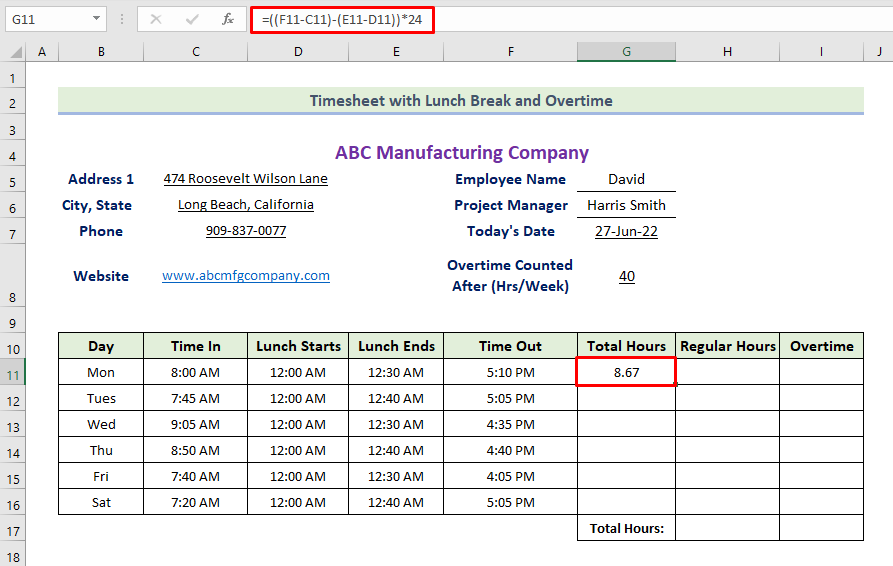
- اس کے بعد، کالم میں باقی سیلز کو فارمولے سے بھرنے کے لیے Fill Handle آئیکن کو گھسیٹیں۔
- لہذا، آپ کو انفرادی دنوں کے کل گھنٹے ملیں گے، جیسا کہ ذیل میں دکھایا گیا ہے۔
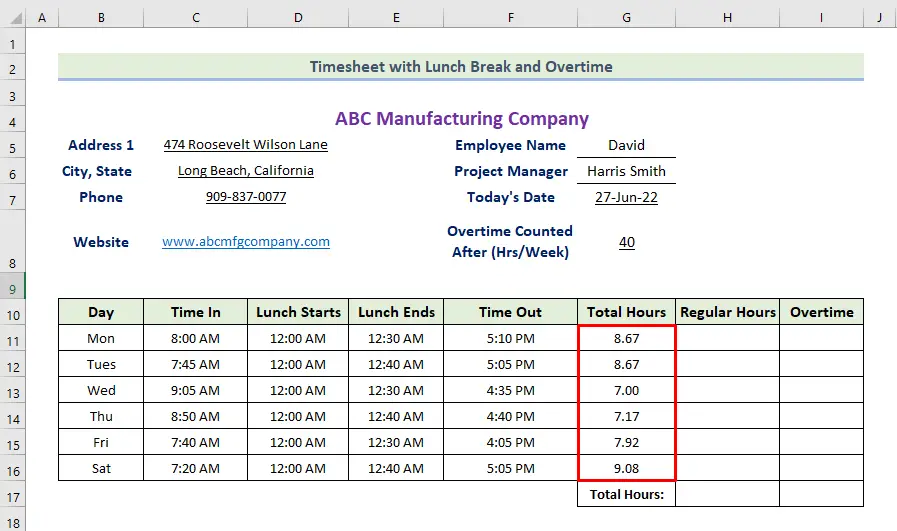
مزید پڑھیں: کیسے ایکسل فارمولہ کا استعمال کرتے ہوئے کام کے اوقات اور اوور ٹائم کا حساب لگانے کے لیے
مرحلہ 4: ریگولر اوقات اور اوور ٹائم کا حساب لگائیں
اب، ہم ریگولر اوقات اور اوور ٹائم کا حساب لگانے جا رہے ہیں۔ باقاعدہ اوقات کا حساب لگانے کے لیے ہم MAX فنکشن استعمال کریں گے۔ یہاں، ہم اوور ٹائم کا حساب لگانے کے لیے IF فنکشن بھی استعمال کرتے ہیں۔ ہم ریگولر اور اوور ٹائم کے کل گھنٹوں کا حساب لگانے کے لیے SUM فنکشن کا بھی استعمال کرتے ہیں۔ ایسا کرنے کے لیے آپ کو درج ذیل اصولوں پر عمل کرنا ہوگا۔
- سب سے پہلے، کل گھنٹے کا حساب لگانے کے لیے، ہم سیل I11: <میں درج ذیل فارمولے کا استعمال کریں گے۔ 14>
- پھر، دبائیں Enter ۔
- نتیجتاً، آپ پیر کے لیے اوور ٹائم ویلیو حاصل کریں۔
- اس کے بعد، باقی سیلز کو بھرنے کے لیے فل ہینڈل آئیکن کو گھسیٹیں۔ کے ساتھ کالمفارمولا۔
- اس لیے، آپ کو انفرادی دنوں کے لیے اوور ٹائم ملے گا، جیسا کہ ذیل میں دکھایا گیا ہے۔
- اس کے بعد، باقاعدہ اوقات کا حساب لگانے کے لیے ، ہم سیل میں درج ذیل فارمولہ استعمال کریں گے H11:
- پھر , دبائیں Enter ۔
- نتیجتاً، آپ کو پیر کے لیے معمول کے اوقات کی قدر ملے گی۔
- اس کے بعد، کالم کے باقی سیلز کو فارمولے کے ساتھ بھرنے کے لیے Fill Handle آئیکن کو گھسیٹیں۔
- اس لیے، آپ کو انفرادی دنوں کے لیے باقاعدگی سے اوقات کی قدر ملے گی، جیسا کہ ذیل میں دکھایا گیا ہے۔ .
- اس کے بعد، کل گھنٹے (باقاعدہ) شمار کرنے کے لیے، ہم سیل H17: میں درج ذیل فارمولہ استعمال کریں گے۔ 13>
- پھر، دبائیں Enter ۔
- نتیجتاً ، آپ کو کل گھنٹے (باقاعدہ) ملیں گے جیسا کہ ذیل میں دکھایا گیا ہے۔
- اس کے بعد، کل گھنٹے (اوور ٹائم) کا حساب لگانے کے لیے، ہم درج ذیل فارمولے کا استعمال کریں گے۔ سیل میں I17:
- پھر، دبائیں Enter .
- نتیجتاً، آپ کو کل گھنٹے (اوور ٹائم) ملیں گے جیسا کہ ذیل میں دکھایا گیا ہے۔
- مذکورہ فارمولے کی توسیعی رینج $G$11:G11 ہے جو I11 کے لیے قابل اطلاق ہے۔ اگلے سیل I13، کے لیے رینج $G$11:G12 ہوگی۔ یہی وجہ ہے کہ اسے توسیع کہتے ہیں۔رینج۔
- IF(SUM($G$11:G11)>$G$8,SUM($G$11:G11)-$G$8,0) <14
=IF(SUM($G$11:G11)>$G$8,SUM($G$11:G11)-$G$8,0)

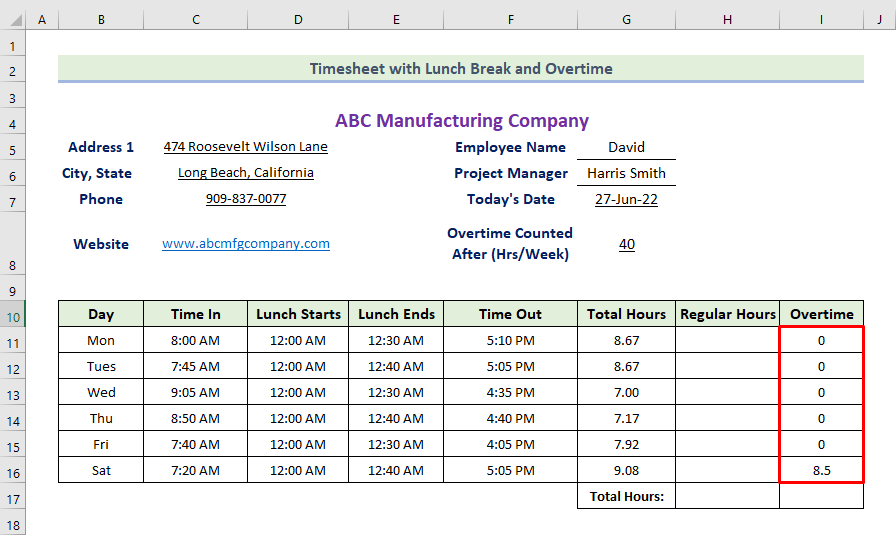
=MAX(G11-I11,0)
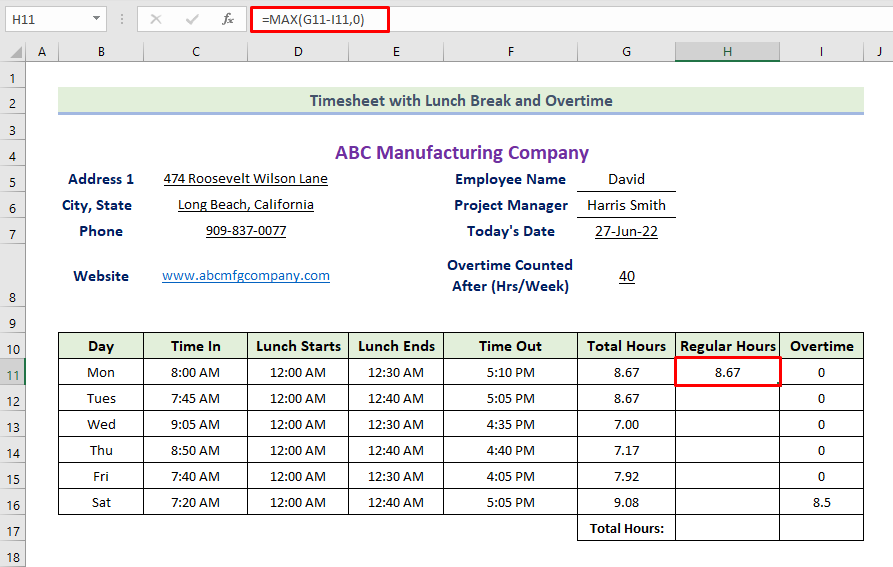

=SUM(H11:H16)

=SUM(I11:I16)

🔎 فارمولا کیسے کام کرتا ہے؟
IF فنکشن چیک کرے گا کہ پھیلتی ہوئی رینج کا مجموعہ سیل G8 ویلیو (اوور ٹائم کیلکولیٹر کے بعد) سے آگے نکل گیا ہے یا نہیں۔ اگر قدر سے بڑھ جاتی ہے تو، فنکشن SUM($G$11:G11)-$G$8 قدر واپس کرے گا۔ بصورت دیگر، فنکشن 0 کی قدر لوٹائے گا یاد رکھنے کے لیے
✎ جب آپ IF فنکشن استعمال کرتے ہیں تو احتیاط سے تمام مطلوبہ قوسین دیں۔ آپ کو رینج اور [sum_range] مکمل سیل حوالہ بھی بنانا چاہئے، بصورت دیگر، آپ کو مناسب قیمت نہیں ملے گی۔
✎ آپ کو قطار کی اونچائی کو اس کے بعد ایڈجسٹ کرنا ہوگا۔ ہر طریقہ کی پیروی کرتے ہوئے۔
نتیجہ
یہ آج کے سیشن کا اختتام ہے۔ مجھے پختہ یقین ہے کہ اب سے آپ Excel میں لنچ بریک اور اوور ٹائم کے ساتھ ٹائم شیٹ فارمولہ بنانے کے قابل ہو سکتے ہیں۔ اگر آپ کے کوئی سوالات یا سفارشات ہیں، تو براہ کرم ذیل میں تبصرے کے سیکشن میں ان کا اشتراک کریں۔
ایکسل سے متعلق مختلف مسائل اور حل کے لیے ہماری ویب سائٹ ExcelWIKI.com کو دیکھنا نہ بھولیں۔ نئے طریقے سیکھتے رہیں اور بڑھتے رہیں!

